Sådan registreres og hæves på BingX
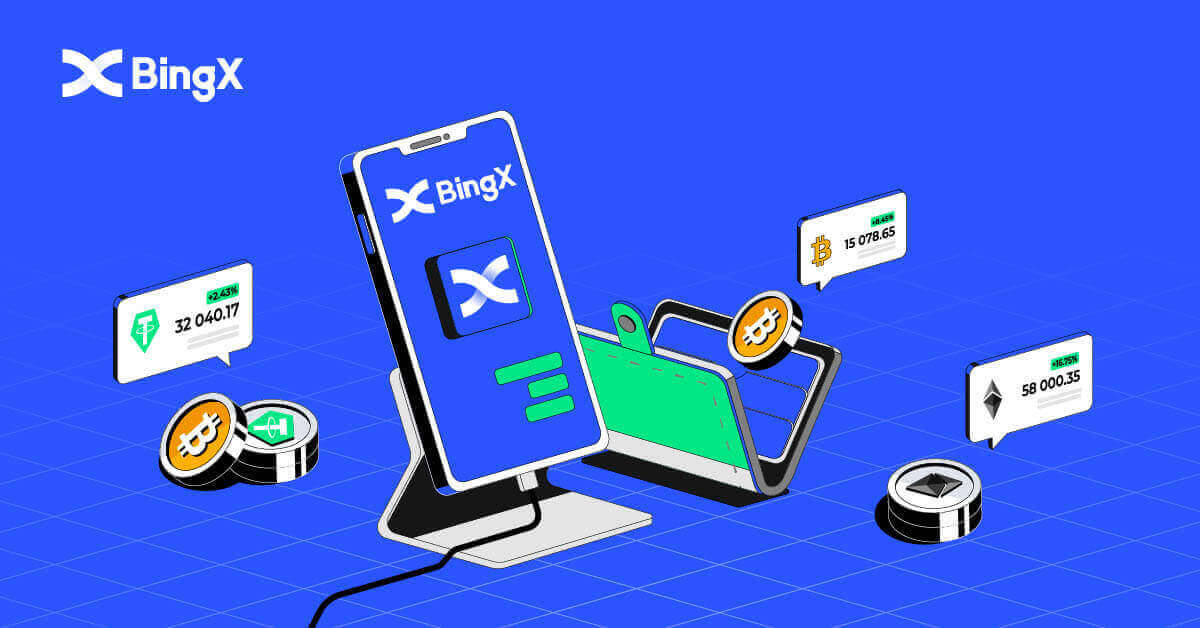
- Sprog
-
English
-
العربيّة
-
简体中文
-
हिन्दी
-
Indonesia
-
Melayu
-
فارسی
-
اردو
-
বাংলা
-
ไทย
-
Tiếng Việt
-
Русский
-
한국어
-
日本語
-
Español
-
Português
-
Italiano
-
Français
-
Deutsch
-
Türkçe
-
Nederlands
-
Norsk bokmål
-
Svenska
-
Tamil
-
Polski
-
Filipino
-
Română
-
Slovenčina
-
Zulu
-
Slovenščina
-
latviešu valoda
-
Čeština
-
Kinyarwanda
-
Українська
-
Български
-
Kiswahili
Sådan registreres en konto på BingX
Sådan registreres en BingX-konto på din pc
Registrer en konto ved hjælp af e-mail
1. For det første skal du gå til BingX-hjemmesiden og klikke på [Register] .
2. Når du har åbnet registreringssiden, skal du indtaste din [E-mail] , opsætte din adgangskode, klikke på [Jeg har læst accepteret kundeaftale og privatlivspolitik] , når du er færdig med at læse den, og klikke på [Registrer] .

Husk:Din registrerede e-mail-konto er tæt forbundet med din BingX-konto, så tag venligst sikkerhedsforanstaltninger og vælg en robust og kompleks adgangskode, der indeholder 8 til 20 tegn inklusive store og små bogstaver, tal og symboler. Lav en særlig note om adgangskoderne til den registrerede e-mail-konto og BingX, og færdiggør derefter din registrering. Vedligehold dem også ordentligt.
3. Indtast [Bekræftelseskode] sendt til din e-mail.

4. Din kontoregistrering er afsluttet efter trin et til tre. Du kan begynde at handle ved at bruge BingX-platformen.

Registrer en konto ved hjælp af telefonnummer
1. Gå til BingX og klik derefter på [Register] i højre hjørne af toppen.
2. På registreringssiden skal du vælge [Landekode] , indtaste dit [ Telefonnummer] og oprette en adgangskode til din konto. Derefter skal du læse og acceptere servicevilkårene og klikke på [Register] .
Bemærk: Din adgangskode skal være en kombination af tal og bogstaver. Den skal indeholde mindst 8 tegn.
3. Dit telefonnummer vil modtage en bekræftelseskode fra systemet. Indtast venligst bekræftelseskoden inden for 60 minutter .
4. Tillykke, du har registreret dig på BingX.



Sådan registreres en BingX-konto ved hjælp af mobil
Registrer en konto gennem BingX App
1. Åbn BingX App [ BingX App iOS ] eller [ BingX App Android ], du downloadede, og klik på ikonet i øverste højre hjørne.
2. Klik på [Registrer] .

3. Indtast den [E-mail], du vil bruge til din konto, og klik derefter på [Næste] .

4. Træk skyderen for at fuldføre sikkerhedsbekræftelsespuslespillet.

5. Indtast [E-mail-bekræftelseskode] sendt til din e-mail og [adgangskode] og [Henvisningskode (valgfrit)] . Marker afkrydsningsfeltet ud for [Har læst og accepteret serviceaftale og privatlivspolitik], og tryk på [Fuldfør] .

6. Din registrering af en konto er fuldført.Nu kan du logge ind for at begynde at handle!

Registrer en konto via mobilweb
1. For at registrere skal du vælge [Register] i øverste højre hjørne af BingX-hjemmesiden .

2. Din kontos [e-mailadresse] , [adgangskode] og [Henvisningskode (valgfrit)] skal indtastes. Vælg [Registrer] efter at have markeret feltet ud for "Har læst og accepteret kundeaftalen og privatlivspolitikken"

Bemærk: Dit kodeord skal være en kombination af tal og bogstaver. Den skal indeholde mindst 8 tegn.
3. Indtast [E-mail-bekræftelseskode] sendt til din e-mail.

4. Din kontoregistrering er fuldført. Du kan nu logge ind og begynde at handle!

Download BingX-appen
Download BingX-appen til iOS
1. Download vores BingX-app fra App Store eller klik på BingX: Køb BTC Crypto2. Klik på [Get] .

3. Vent på, at installationen er fuldført. Så kan du åbne appen og tilmelde dig BingX App.

Download BingX-appen til Android
1. Åbn appen nedenfor på din telefon ved at klikke på BingX Trade Bitcoin, Buy Crypto .
2. Klik på [Installer] for at fuldføre overførslen.

3. Åbn den app, du downloadede, for at registrere en konto i BingX App.

Ofte stillede spørgsmål (FAQ)
Er det nødvendigt at downloade programmet til en computer eller smartphone?
Nej, det er ikke nødvendigt. Du skal blot udfylde formularen på virksomhedens hjemmeside for at registrere og oprette en individuel konto.
Hvorfor kan jeg ikke modtage en SMS?
Mobiltelefonens netværksoverbelastning kan forårsage problemet, prøv venligst igen om 10 minutter.
Du kan dog prøve at løse problemet ved at følge nedenstående trin:
1. Sørg for, at telefonsignalet fungerer godt. Hvis ikke, bedes du flytte til et sted, hvor du kan modtage et godt signal på din telefon;
2. Deaktiver funktionen på sortlisten eller andre måder at blokere SMS på;
3. Skift din telefon til flytilstand, genstart din telefon, og sluk derefter flytilstand.
Hvis ingen af de angivne løsninger kan løse dit problem, bedes du indsende en billet.
Hvorfor kan jeg ikke modtage e-mails?
Hvis du ikke har modtaget din e-mail, kan du prøve følgende trin:
1. Kontroller, om du kan sende og modtage e-mails normalt i din e-mail-klient;
2. Sørg for, at din registrerede e-mailadresse er korrekt;
3. Tjek om udstyret til at modtage e-mails og netværket fungerer;
4. Prøv at lede efter dine e-mails i Spam eller andre mapper;
5. Opsæt hvidlisten over adresser.
Sådan trækker du kryptovaluta fra BingX-konto
Sådan trækker du krypto fra BingX
1. Log ind på din BingX-konto, og klik på [Aktiv] - [Udtræk] .
2. Find et søgeområde øverst på siden.

3. Skriv USDT i Søg og vælg derefter USDT, når det er vist nedenfor.

4. Vælg [Tilbage] og klik derefter på fanen TRC20 .

For at overføre fra BingX Exchange til din egen tegnebog på Binance App, skal du også åbne Bincance App-kontoen.
5. I Binance-appen skal du vælge [Wallets] og derefter klikke på fanen [Spot] og klikke på ikonet [Deposit] .

6. Et nyt vindue dukker op, vælg fanen [Crypto] og klik på USDT. 7. Vælg TRON (TRC20)

på siden Indskud USDT . 8. Klik på kopiadresseikonet og USDT-indbetalingsadressen som vist. 9. Tilbage til BingX Exchange-appen, indsæt USDT-indbetalingsadressen, som du tidligere kopierede fra Binance til "Adresse". Indsæt det antal, du ville være interesseret i, klik på [Udbetaling] , og udfør det derefter ved at klikke på [Udtræk] nederst på siden.



Ofte stillede spørgsmål (FAQ)
Udbetalingsgebyr
| Handelspar |
Spredningsområder |
Udbetalingsgebyr |
| 1 |
USDT-ERC21 |
20 USDT |
| 2 |
USDT-TRC21 |
1 USDT |
| 3 |
USDT-OMNI |
28 USDT |
| 4 |
USDC |
20 USD |
| 5 |
BTC |
0,0005 BTC |
| 6 |
ETH |
0,007 ETH |
| 7 |
XRP |
0,25 XRP |
Påmindelse: For at sikre rettidigheden af udbetalinger, vil et rimeligt håndteringsgebyr automatisk blive beregnet af systemet baseret på udsving i gasgebyret for hvert token i realtid. Ekspeditionsgebyrerne ovenfor er således kun til reference, og den faktiske situation er gældende. For at sikre, at brugernes hævninger ikke påvirkes af ændringer i priserne, vil minimumshævningsbeløbene desuden blive justeret dynamisk i henhold til ændringerne i ekspeditionsgebyrer.
Om tilbagetrækningsgrænser (før/efter KYC)
en. Ubekræftede brugere
- 24-timers tilbagetrækningsgrænse: 50.000 USDT
- Kumulativ tilbagetrækningsgrænse: 100.000 USDT
-
Udbetalingsgrænser er underlagt både 24-timers grænsen og den kumulative grænse.
b.
- 24-timers tilbagetrækningsgrænse: 1.000.000
- Kumulativ tilbagetrækningsgrænse: ubegrænset
Instruktioner til ikke-modtagne udbetalinger
Overførsel af penge fra din BingX-konto til en anden børs eller tegnebog involverer tre trin: udbetalingsanmodning på BingX - bekræftelse af blockchain-netværk - indbetaling på den tilsvarende platform.
Trin 1: Et TxID (Transaction ID) vil blive genereret inden for 30-60 minutter, hvilket indikerer, at BingX har udsendt tilbagetrækningstransaktionen til den respektive blockchain.
Trin 2: Når TxID'et er genereret, skal du klikke på "Kopier" i slutningen af TxID'et og gå til den tilsvarende Block Explorer for at kontrollere dets transaktionsstatus og bekræftelser på blockchain.
Trin 3: Hvis blockchain viser, at transaktionen ikke er bekræftet, vent venligst på, at bekræftelsesprocessen er afsluttet. Hvis blockchain viser, at transaktionen allerede er bekræftet, betyder det, at dine penge er blevet overført med succes, og vi er ikke i stand til at yde yderligere hjælp til det. Du skal kontakte supportteamet på indbetalingsadressen for yderligere hjælp.
Bemærk: På grund af mulig overbelastning af netværket kan der være en betydelig forsinkelse i behandlingen af din transaktion. Hvis TxID'et ikke er blevet genereret inden for 6 timer i din "Aktiver" - "Fondskonto", bedes du kontakte vores 24/7 online support for at få hjælp og give følgende oplysninger:
- Skærmbillede af tilbagetrækningsregistrering af den relevante transaktion;
- Din BingX-konto
Bemærk: Vi behandler din sag, når vi modtager dine anmodninger. Sørg for, at du har angivet et skærmbillede af tilbagetrækningsregistreringen, så vi kan hjælpe dig rettidigt.
- Sprog
-
ქართული
-
Қазақша
-
Suomen kieli
-
עברית
-
Afrikaans
-
Հայերեն
-
آذربايجان
-
Lëtzebuergesch
-
Gaeilge
-
Maori
-
Беларуская
-
አማርኛ
-
Туркмен
-
Ўзбек
-
Soomaaliga
-
Malagasy
-
Монгол
-
Кыргызча
-
ភាសាខ្មែរ
-
ລາວ
-
Hrvatski
-
Lietuvių
-
සිංහල
-
Српски
-
Cebuano
-
Shqip
-
中文(台灣)
-
Magyar
-
Sesotho
-
eesti keel
-
Malti
-
Македонски
-
Català
-
забо́ни тоҷикӣ́
-
नेपाली
-
ဗမာစကာ
-
Shona
-
Nyanja (Chichewa)
-
Samoan
-
Íslenska
-
Bosanski
-
Kreyòl


